Luangkan waktu Anda sekitar 1 jam,
lakukan langkah-langkah berikut maka Anda akan mendapatkan perlindungan
tambahan untuk hardware, software dan data Anda dari berbagai ancaman
virus dan spyware, baik yang baru maupun lama.
1. Patch AutomaticallyPastikan windows Anda telah di-set untuk dapat meng-update secara otomatis. Jika Anda pengguna Windows XP, lakukan langkah-langkah berikut untuk memastikan windows Anda dapat meng-update secara otomatis. Klik Start -> Control Panel -> Security Center, pilih Category View -> Automatic Updates.Jika Anda pengguna Windows 2000, langkah-langkah yang dapat Anda lakukan adalah Klik Start -> Settings ->Control Panel -> Automatic Updates. Untuk kedua versi Windows tersebut, pastikan bahwa pilihan 'Automatic (Recommended)' telah dipilih. Anda juga dapat membuat Windows untuk memberikan pemberitahuan terlebih dahulu sebelum windows melakukan download atas update tersebut atau Anda dapat secara manual melakukan download sendiri.
2. Don't Wait for Windows
Jika komputer Anda dalam kondisi "diam" selama beberapa hari, jangan menunggu windows update untuk mengingatkan Anda. Jadikan windows update sebagai situs pertama yang Anda kunjungi pada saat melakukan surfing di internet. Microsoft Windows biasanya akan meluncurkan update-nya pada setiap hari Selasa kedua di setiap bulannya jadi pastikan Anda menyempatkan untuk menengok Windows Update yang baru di website Windows dan juga jangan lupa untuk melakukan update Antivirus dan Anti-spyware setiap minggunya.
3. Use XP Security Monitor
Tambahan yang paling ditunggu-tunggu dari Windows XP Service Pack 2 adalah Windows Security Centre yang akan secara otomatis memberikan peringatan kepada Anda jika firewall atau antivirus komputer Anda tidak terpasang atau out of date. Akan tetapi, firewall dari Windows XP sendiri hanya akan memantau dan memberikan peringatan kepada Anda akan adanya serangan dari luar tapi tidak akan memberikan peringatan kepada Anda akan aliran data yang mencurigakan dari dalam komputer Anda sendiri. Jadi akan lebih baik jika Anda mempergunakan firewall dari program lain selain Windows, misalnya www.ZoneAlarms.com (tapi harus bayar bouww) yang akan memberikan proteksi baik dari dalam maupun luar.
4. Make Your File Extensions Visible
Banyak virus-virus baru yang menggunakan kedok nama-nama file yang terlihat seperti file yang tidak berbahaya seperti "funnycartoon.jpg.exe" yang diharapkan akan dapat mengelabui sistem Anda karena setting default dari Windows XP dan 2000 maka komputer Anda akan melihat file tersebut sebagai '.jpeg' dan tidak sebagai file '.exe'. Untuk lebih memudahkan agar file-file seperti itu lebih mudah dikenali, lakukan langkah-langkah berikut:- Buka folder Windows Explorer atau folder windows apapun dan klik Tools -> Folder Options -> View. - Pastikan bahwa pilihan 'Hide file extensions for known file types' tidak tercentang.
5. Keep Internet Explorer Safe
Banyak orang akan menemukan bahwa Security level medium yang di-set secara otomatis oleh Internet Explorer akan terlalu merepotkan Anda untuk mengakses program-program seperti ActiveX controls dan program-program kecil lainnya. ActiveX dan JavaScript akan memberikan akses pada fitur-fitur Web yang mungkin berguna seperti security scan dan order forms, tapi mereka juga dapat memberikan akses komputer Anda kepada para hackers atau menjalankan program-program aneh pada komputer Anda. Agar Internet Explorer lebih aman, Klik Tools -> Internet Options -> Security -> Custom Level dan pilih 'High' pada drop-down menu di bagian paling bawah dari Security Settings dialog box Anda, kemudian klik Reset, Yes, OK. Tetapi dengan membuat setting security pada Internet Explorer Anda menjadi 'High' akan menyebabkan browser Anda menampilkan 'warnings' dan pop-up yang meminta ijin kepada Anda setiap kali mengunjungi suatu website. Untuk menghindari ini, tambahkanlah halaman-halaman web yang sering Anda kunjungi ke dalam daftar 'Trusted Sites' dengan cara: Pilih 'Tools' -> Internet Options, Security, klik ikon 'Trusted Sites' kemudian klik pada tombol 'Sites'. Ketik alamat halaman Web yang ingin Anda tambahkan kemudian klik 'Add' dan ulangi langkah ini untuk menambahkan halaman-halaman Web baru yang sering dikunjungi. Pastikan bahwa 'Require server verification (https:) for all sites in this zone' tidak dicentang. Setelah selesai, kilik 'OK' sebanyak dua kali.
6. Make Firefox More Secure
Jika Anda termasuk pengguna browser Firefox milik Mozilla, satu-satunya cara untuk memblokir JavaScripts pada halaman-halaman Web tertentu yang dikunjungi hanyalah dengan cara men-download dan kemudian menginstall tambahan 'NoScript' yang dibuat oleh Giorgio Maone. "NoScript' ini akan memberikan peringatan yang dicantumkan pada bagian bawah halaman-halaman web yang dikunjungi jika halaman web tersebut menggunakan JavaScript. Klik pada bar dibagian bawah halaman web tersebut untuk melihat pilihan yang dapat Anda pilih untuk secara permanen memblok JavaScript dan operasi script lain atau hanya untuk halaman-halaman web tertentu saja. Program ini juga dapat digunakan untuk memblokir animasi Flash pada halaman web dan Firefox plug-ins lainnya tapi hal lain yang perlu anda pertimbangkan adalah dengan memblok Flash dari browser Firefox anda maka mungkin Anda akan kehilangan bagian yang paling menarik dari sebuah halaman web. Meskipun sampai saat ini belum ada 'Noscript' yang gratis tapi Anda dapat mendownload dari www.noscript.net dengan memberikan sumbangan sukarela kepada pembuat program ini.
7. Handle e-mail Links with Care
Jika sebuah virus menginfeksi komputer Anda, maka kemungkinan besar virus tersebut sampai ke komputer Anda dengan 'menunggangi' email Anda. Untuk mengurangi resiko infeksi virus melalui email, jangan membuka link-link yang mencurigakan yang ada pada email karena teks yang ada pada email dapat menyembunyikan alamat website yang sesungguhnya.
8. Scan Attachments for Viruses
Pastikan untuk memeriksa setiap attachment yang Anda terima melalui email dengan software Antivirus sebelum Anda membukanya. Simpan attachment yang Anda terima melalui email di sebuah folder di komputer Anda kemudian scan folder tersebut pada software Antivirus Anda. Jika menginginkan keamanan ekstra, pastikan setting pada software Antivirus dibuat agar software tersebut melakukan scan untuk setiap email yang akan masuk dan keluar dari komputer Anda secara otomatis.
9. Boot from Hardisk instead of a Floppy
Kebanyakan komputer secara default akan mencoba untuk booting melalui floppy disk (drive A:) terlebih dahulu. Staf IT pada perusahaan sebaiknya mengubah setting ini dan sebaiknya booting komputer pertama kali dari hardisk. Ini bisa mencegah virus boot sector yang mungkin terdapat pada disket yang dipergunakan.
10. Read Your email in Plain Text
Virus-virus atau worm yang mengganggu komputer bergantung pada HTML code untuk dapat menginfeksi komputer Anda dan hal ini dapat dihentikan dengan cara mengubah setting komputer Anda sehingga email-email Anda hanya akan dapat dilihat dalam format 'plain text'. Jika Anda menggunakan Outlook Express 6, Pilih 'Tools' -> Options -> Read kemudian klik pada 'Read all messages in plain text'. Untuk browser yang berbasiskan Mozilla Thuderbird, pilih View -> Message Body As -> Plain Text.
Sumber: Internet
1. Patch AutomaticallyPastikan windows Anda telah di-set untuk dapat meng-update secara otomatis. Jika Anda pengguna Windows XP, lakukan langkah-langkah berikut untuk memastikan windows Anda dapat meng-update secara otomatis. Klik Start -> Control Panel -> Security Center, pilih Category View -> Automatic Updates.Jika Anda pengguna Windows 2000, langkah-langkah yang dapat Anda lakukan adalah Klik Start -> Settings ->Control Panel -> Automatic Updates. Untuk kedua versi Windows tersebut, pastikan bahwa pilihan 'Automatic (Recommended)' telah dipilih. Anda juga dapat membuat Windows untuk memberikan pemberitahuan terlebih dahulu sebelum windows melakukan download atas update tersebut atau Anda dapat secara manual melakukan download sendiri.
2. Don't Wait for Windows
Jika komputer Anda dalam kondisi "diam" selama beberapa hari, jangan menunggu windows update untuk mengingatkan Anda. Jadikan windows update sebagai situs pertama yang Anda kunjungi pada saat melakukan surfing di internet. Microsoft Windows biasanya akan meluncurkan update-nya pada setiap hari Selasa kedua di setiap bulannya jadi pastikan Anda menyempatkan untuk menengok Windows Update yang baru di website Windows dan juga jangan lupa untuk melakukan update Antivirus dan Anti-spyware setiap minggunya.
3. Use XP Security Monitor
Tambahan yang paling ditunggu-tunggu dari Windows XP Service Pack 2 adalah Windows Security Centre yang akan secara otomatis memberikan peringatan kepada Anda jika firewall atau antivirus komputer Anda tidak terpasang atau out of date. Akan tetapi, firewall dari Windows XP sendiri hanya akan memantau dan memberikan peringatan kepada Anda akan adanya serangan dari luar tapi tidak akan memberikan peringatan kepada Anda akan aliran data yang mencurigakan dari dalam komputer Anda sendiri. Jadi akan lebih baik jika Anda mempergunakan firewall dari program lain selain Windows, misalnya www.ZoneAlarms.com (tapi harus bayar bouww) yang akan memberikan proteksi baik dari dalam maupun luar.
4. Make Your File Extensions Visible
Banyak virus-virus baru yang menggunakan kedok nama-nama file yang terlihat seperti file yang tidak berbahaya seperti "funnycartoon.jpg.exe" yang diharapkan akan dapat mengelabui sistem Anda karena setting default dari Windows XP dan 2000 maka komputer Anda akan melihat file tersebut sebagai '.jpeg' dan tidak sebagai file '.exe'. Untuk lebih memudahkan agar file-file seperti itu lebih mudah dikenali, lakukan langkah-langkah berikut:- Buka folder Windows Explorer atau folder windows apapun dan klik Tools -> Folder Options -> View. - Pastikan bahwa pilihan 'Hide file extensions for known file types' tidak tercentang.
5. Keep Internet Explorer Safe
Banyak orang akan menemukan bahwa Security level medium yang di-set secara otomatis oleh Internet Explorer akan terlalu merepotkan Anda untuk mengakses program-program seperti ActiveX controls dan program-program kecil lainnya. ActiveX dan JavaScript akan memberikan akses pada fitur-fitur Web yang mungkin berguna seperti security scan dan order forms, tapi mereka juga dapat memberikan akses komputer Anda kepada para hackers atau menjalankan program-program aneh pada komputer Anda. Agar Internet Explorer lebih aman, Klik Tools -> Internet Options -> Security -> Custom Level dan pilih 'High' pada drop-down menu di bagian paling bawah dari Security Settings dialog box Anda, kemudian klik Reset, Yes, OK. Tetapi dengan membuat setting security pada Internet Explorer Anda menjadi 'High' akan menyebabkan browser Anda menampilkan 'warnings' dan pop-up yang meminta ijin kepada Anda setiap kali mengunjungi suatu website. Untuk menghindari ini, tambahkanlah halaman-halaman web yang sering Anda kunjungi ke dalam daftar 'Trusted Sites' dengan cara: Pilih 'Tools' -> Internet Options, Security, klik ikon 'Trusted Sites' kemudian klik pada tombol 'Sites'. Ketik alamat halaman Web yang ingin Anda tambahkan kemudian klik 'Add' dan ulangi langkah ini untuk menambahkan halaman-halaman Web baru yang sering dikunjungi. Pastikan bahwa 'Require server verification (https:) for all sites in this zone' tidak dicentang. Setelah selesai, kilik 'OK' sebanyak dua kali.
6. Make Firefox More Secure
Jika Anda termasuk pengguna browser Firefox milik Mozilla, satu-satunya cara untuk memblokir JavaScripts pada halaman-halaman Web tertentu yang dikunjungi hanyalah dengan cara men-download dan kemudian menginstall tambahan 'NoScript' yang dibuat oleh Giorgio Maone. "NoScript' ini akan memberikan peringatan yang dicantumkan pada bagian bawah halaman-halaman web yang dikunjungi jika halaman web tersebut menggunakan JavaScript. Klik pada bar dibagian bawah halaman web tersebut untuk melihat pilihan yang dapat Anda pilih untuk secara permanen memblok JavaScript dan operasi script lain atau hanya untuk halaman-halaman web tertentu saja. Program ini juga dapat digunakan untuk memblokir animasi Flash pada halaman web dan Firefox plug-ins lainnya tapi hal lain yang perlu anda pertimbangkan adalah dengan memblok Flash dari browser Firefox anda maka mungkin Anda akan kehilangan bagian yang paling menarik dari sebuah halaman web. Meskipun sampai saat ini belum ada 'Noscript' yang gratis tapi Anda dapat mendownload dari www.noscript.net dengan memberikan sumbangan sukarela kepada pembuat program ini.
7. Handle e-mail Links with Care
Jika sebuah virus menginfeksi komputer Anda, maka kemungkinan besar virus tersebut sampai ke komputer Anda dengan 'menunggangi' email Anda. Untuk mengurangi resiko infeksi virus melalui email, jangan membuka link-link yang mencurigakan yang ada pada email karena teks yang ada pada email dapat menyembunyikan alamat website yang sesungguhnya.
8. Scan Attachments for Viruses
Pastikan untuk memeriksa setiap attachment yang Anda terima melalui email dengan software Antivirus sebelum Anda membukanya. Simpan attachment yang Anda terima melalui email di sebuah folder di komputer Anda kemudian scan folder tersebut pada software Antivirus Anda. Jika menginginkan keamanan ekstra, pastikan setting pada software Antivirus dibuat agar software tersebut melakukan scan untuk setiap email yang akan masuk dan keluar dari komputer Anda secara otomatis.
9. Boot from Hardisk instead of a Floppy
Kebanyakan komputer secara default akan mencoba untuk booting melalui floppy disk (drive A:) terlebih dahulu. Staf IT pada perusahaan sebaiknya mengubah setting ini dan sebaiknya booting komputer pertama kali dari hardisk. Ini bisa mencegah virus boot sector yang mungkin terdapat pada disket yang dipergunakan.
10. Read Your email in Plain Text
Virus-virus atau worm yang mengganggu komputer bergantung pada HTML code untuk dapat menginfeksi komputer Anda dan hal ini dapat dihentikan dengan cara mengubah setting komputer Anda sehingga email-email Anda hanya akan dapat dilihat dalam format 'plain text'. Jika Anda menggunakan Outlook Express 6, Pilih 'Tools' -> Options -> Read kemudian klik pada 'Read all messages in plain text'. Untuk browser yang berbasiskan Mozilla Thuderbird, pilih View -> Message Body As -> Plain Text.
Sumber: Internet





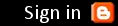
0 komentar:
Posting Komentar